现在的Windows10预览版每次开机都需要输入密码,该如何取消呢?今天小编就为大家带来了解win10登陆密码取消教程,需要的朋友可以参考。
一、首先点击Win10桌面左下角的Windows开始图标,进入Win10开始菜单,打开开始菜单后,在底部搜索框中键入netplwiz命令。
二、之后会搜索出netplwiz控制账户入口,我们点击最顶部如图所示的“netplwiz”,进入Win10账户设置。
三、进入Win10用户账户窗口后,我们将【要使用本计算机,用户必须输入用户名和密码】前面的勾去掉,然后点击底部的“确定”,如下图所示。
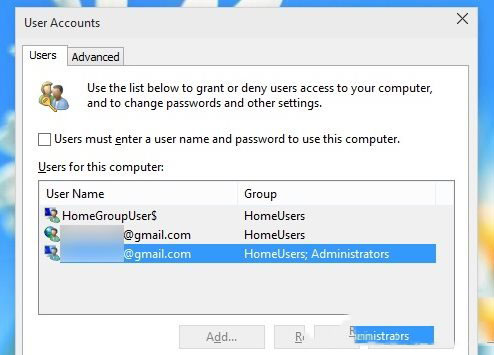
四、最后在弹出的自动登录设置中,填写上Win10开机密码,完成后,点击底部的“确定”即可。
win10怎么升级至最新预览版9926 win10 9926更新步骤